Google E-Tablolarda Kontrol Listesi Nasıl Oluşturulur
Google Sayfaları Google Google Docs Kahraman / / April 22, 2022

Son Güncelleme Tarihi

Basit görünebilir, ancak Google E-Tablolar'a onay kutuları eklemek oldukça zordu. Süreç bugünlerde çok daha kolay, işte nasıl yapılacağı.
Google E-Tablolar, web tarayıcınızda kullanabileceğiniz Microsoft Excel'in ücretsiz ve çevrimiçi alternatifidir. Excel ile aynı özelliklerin çoğuyla güçlüdür ve verilerinizi düzenlemenize ve analiz etmenize olanak tanır.
Örneğin, kullanabilirsiniz Hisse senetlerini izlemek için Google E-Tablolar, özel sayı biçimleri oluşturun, vb. Verimliliğinizi artırmaya çalışıyorsanız, Google E-Tablolar'da yapılacaklar listesi bile isteyebilirsiniz.
Google E-Tablolar'da kontrol listeleri oluşturmak eskiden zordu, ancak süreç gelişti. Google E-Tablolar'da bir kontrol listesi oluşturmak istiyorsanız, bilmeniz gerekenler burada.
Google E-Tablolarda Kontrol Listesi Nasıl Oluşturulur
içinde bir kontrol listesi oluşturmak için Google E-Tablolar:
- Aç Google E-Tablolar e-tablosu tarayıcınızda (veya yeni bir tane oluşturun).
- Elektronik tabloyu bir liste oluşturmanıza izin verecek verilerle hazırlayın (örneğin, bir sütunda kontrol edilecek ürünlerin bir listesini ekleyin).
- Onay kutularının görünmesini istediğiniz listenin sağındaki sütunu ve satırları seçin.
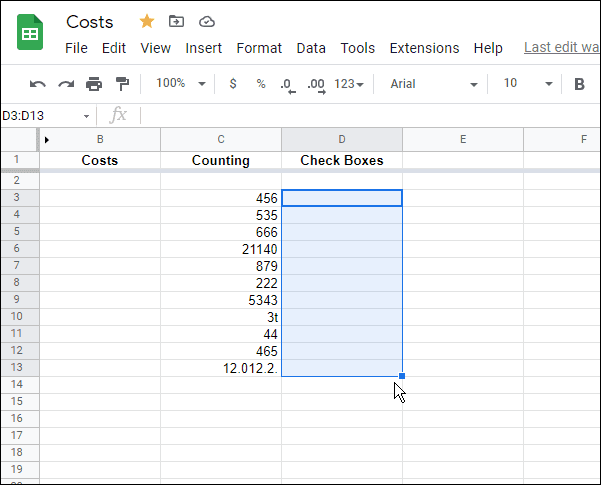
- Sütun ve satırları seçtikten sonra Sokmak araç çubuğundan en üsttedir.
- Oradan, seçin onay kutusu menüden.
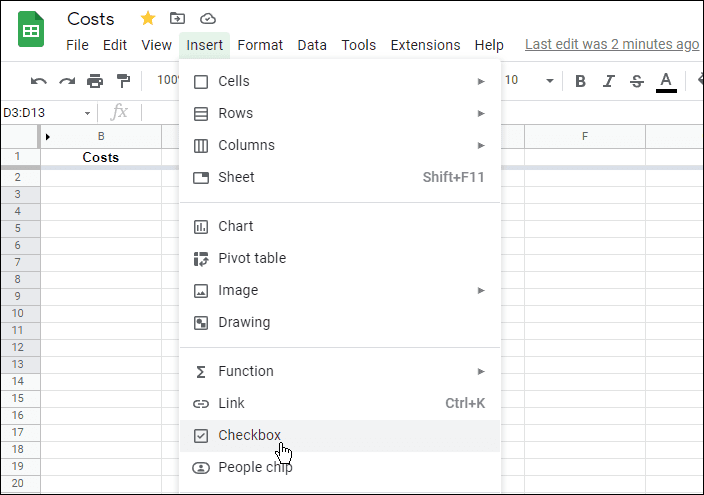
- Bu kadar. Onay kutularınız Google E-Tablosu belirttiğiniz yer.
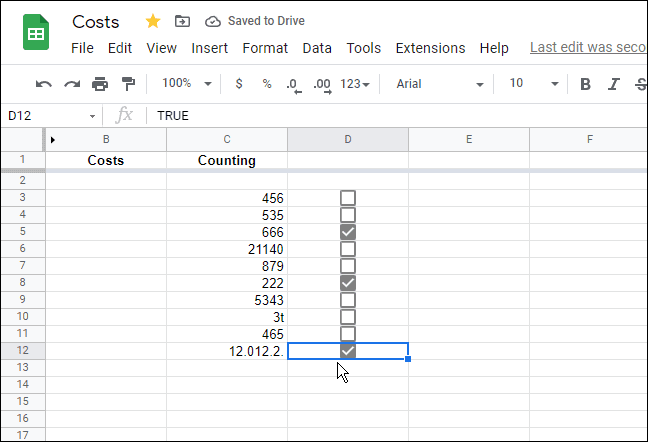
- Onay kutuları görünecektir—değerleri işaretlemek veya işaretlerini kaldırmak için ayrı ayrı onay kutularına basın.
- Alternatif olarak, onay kutusunu seçin, ardından yazın DOĞRU veya YANLIŞ formül çubuğunda, nerede DOĞRU onay kutusunun işaretli olduğu anlamına gelirken, YANLIŞ işaretlenmemiş demektir.
- Diğer kullanıcıların onay kutularını işaretlemesine izin vermek istiyorsanız, paylaşım ayarlarını güncelle elektronik tabloya tam düzenleme erişimine izin vermek için.
Google E-Tabloları Kullanma
Google E-Tablolar'da bir kontrol listesi oluşturmak yararlı (temel ise) bir özelliktir ve Google'ın bunun gibi özellikler eklemek için Google E-Tablolar'ı güncellemeye devam ettiğini görmekten memnunuz.
Bununla birlikte, Google E-Tablolar'da yararlanabileceğiniz başka özellikler de vardır. Örneğin, karar verebilirsiniz özel sayı biçimleri oluşturun, uygulamak koşullu biçimlendirme hücrelere, hatta deneyin hücreye resim ekleme.
Windows 11 Ürün Anahtarınızı Nasıl Bulunur?
Windows 11 ürün anahtarınızı aktarmanız veya yalnızca temiz bir işletim sistemi yüklemesi yapmanız gerekiyorsa,...
Google Chrome Önbelleği, Çerezler ve Tarama Geçmişi Nasıl Temizlenir?
Chrome, çevrimiçi tarayıcı performansınızı optimize etmek için tarama geçmişinizi, önbelleğinizi ve çerezlerinizi depolama konusunda mükemmel bir iş çıkarır. Onun nasıl...
Mağaza İçi Fiyat Eşleştirme: Mağazada Alışveriş Yaparken Çevrimiçi Fiyatlar Nasıl Alınır
Mağazadan satın almak, daha yüksek fiyatlar ödemeniz gerektiği anlamına gelmez. Uygun fiyat garantisi sayesinde alışverişlerinizde online indirimlerden yararlanabilirsiniz...
Dijital Hediye Kartı ile Disney Plus Aboneliği Nasıl Hediye Edilir
Disney Plus'tan keyif alıyorsanız ve bunu başkalarıyla paylaşmak istiyorsanız, Disney+ Gift aboneliğini şu şekilde satın alabilirsiniz...
